如何將 MOV 轉換為 GIF:提昇在線形象的綜合指南
在當今快節奏的數字世界中保持觀眾的注意力需要創建引人入勝的視覺內容。動畫 GIF 之所以被廣泛使用,是因為它們能夠以有趣且令人難忘的方式傳達複雜的概念、感受和品牌信息。但並非所有視頻格式都可以通過多種平台和設備訪問。為此,您可以使用 MOV 到 GIF 轉換器。
將您的 MOV 文件轉換為 GIF 動畫可以創建輕量級、高質量的動畫,可以輕鬆地在您的網站、社交媒體和消息傳遞應用程序上共享。您可以通過向 GIF 添加文本、過濾器和品牌來進一步提高 GIF 的宣傳效果。轉換自 MOV 到 GIF 可能看起來很複雜,但是有幾種在線和離線可用的轉換器軟件可以簡化該過程。本文將向您演示如何將 MOV 轉換為 GIF,並將更詳細地介紹這樣做的優點。
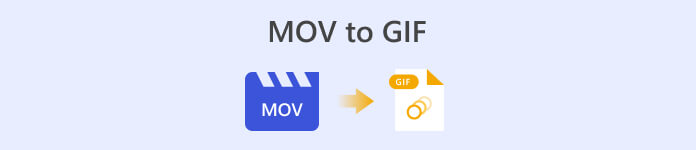
第 1 部分。 離線將 MOV 轉換為 GIF
雖然離線工具需要一次性安裝,但它們提供了更大的靈活性和對文件轉換過程的控制。選擇信譽良好的軟件提供商並保持軟件更新以確保最佳性能和安全性非常重要。也就是說,我們在此處提供了一個程序列表,可幫助您在 Mac、Windows 和 iPhone 上將 MOV 轉換為 GIF。查看它們以了解更多信息。
FVC免費視頻轉換 具有將 MOV 視頻文件轉換為 GIF 圖像文件的能力。它提供了一個簡單直觀的界面來選擇您的 MOV 文件並指定 GIF 文件的輸出設置,從而使這個過程變得簡單。使用 FVC Free Video Converter 將 MOV 轉換為 GIF 時,您可以指定 GIF 文件的輸出大小和質量,以及幀速率和其他設置。該軟件還提供了預覽功能,允許您在保存之前預覽 GIF 文件。總的來說,FVC Free Video Converter 對於任何希望將 MOV 視頻轉換為 GIF 圖像以用於各種目的的人來說都是一個有用的工具。通過查看其主要功能來了解有關此程序的更多信息。
主要特徵:
◆ 一次轉換多個視頻。
◆ 加速技術的高速轉換。
◆ 設計易於用戶使用。
步驟 1. 在您的計算機上獲取程序
要掌握如何將 MOV 轉換為 GIF,請在您的計算機上下載並安裝 FVC Free Video Converter。您可以通過勾選 免費下載 下面的按鈕。您可以選擇 Mac 和 Windows 安裝程序。
步驟 2. 添加目標 MOV 文件
啟動程序以查看其主界面。從這裡,前往 工具箱 選項卡並單擊 GIF 製作工具 工具。然後,點擊 視頻轉 GIF 按鈕添加目標 MOV 文件。
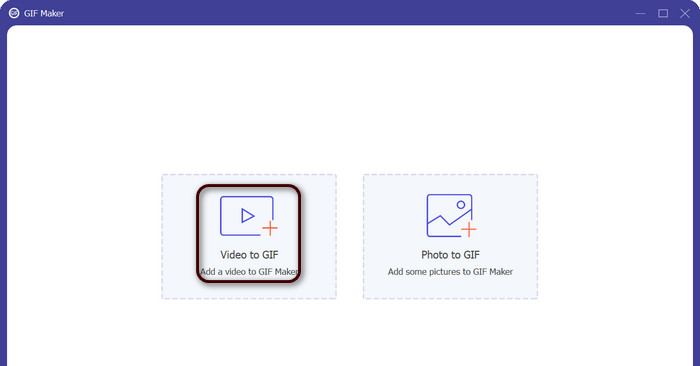
步驟 3. 編輯視頻
如果您想剪切視頻的某些部分,請勾選 切 按鈕。現在,使用滑動條或輸入特定的開始和結束時間來選擇您要用於 GIF 的視頻部分。接下來,自定義 GIF 設置,包括輸出大小、幀速率和質量。您還可以通過單擊 編輯 按鈕。
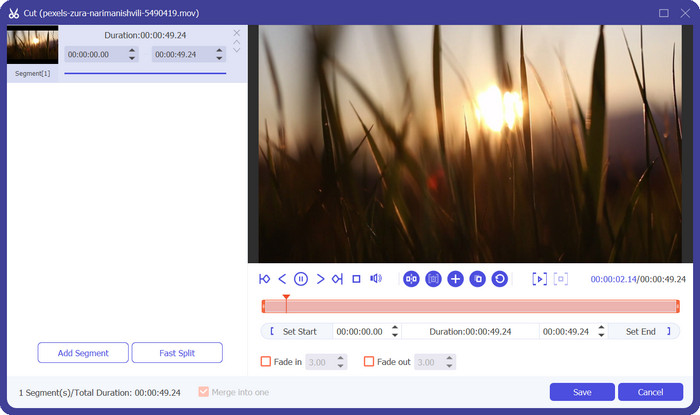
第 4 步。將 MOV 更改為 GIF
預覽 GIF 以確保它看起來像您想要的那樣。點擊 生成 GIF 按鈕創建您的 GIF。 GIF 將保存到您的計算機中您在輸出設置中指定的位置。
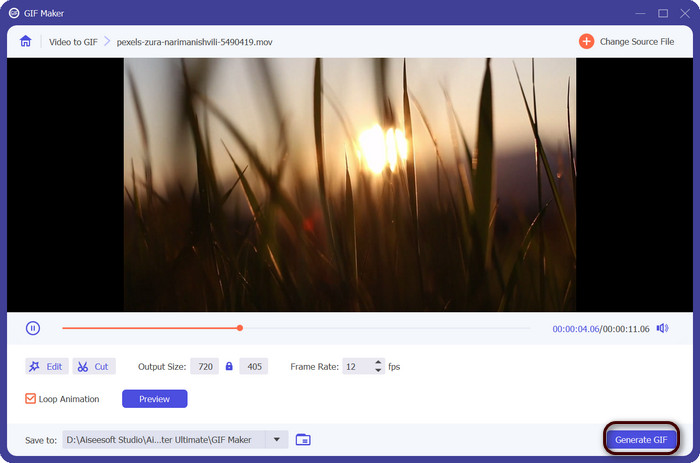
2.FFmpeg
FFmpeg 是一種多功能且功能強大的軟件工具,可為開發人員、媒體專業人士和愛好者提供處理音頻和視頻文件的各種功能。憑藉其跨平台兼容性,您可以在不同的操作系統上使用 FFmpeg,使其成為需要靈活性和通用性的項目的理想解決方案。 FFmpeg 的突出特點之一是它能夠處理各種音頻和視頻文件格式,包括流行的格式,如 MP4、MOV、AVI 等。了解如何使用以下說明將 MOV 製作成 GIF。
主要特徵:
◆ 轉換和轉碼。
◆ 支持多種視頻和音頻格式。
◆ 流媒體和廣播。
◆ 命令行界面。
第1步。 在您的計算機上啟動命令提示符或終端窗口。然後,導航到您的 MOV 文件所在的目錄以啟動 FFmpeg MOV 到 GIF 的轉換。
第2步。 輸入以下命令: ffmpeg -i 輸入.mov 輸出.gif.代替 輸入.mov 使用您的 MOV 文件的名稱,以及 輸出.gif 使用所需的 GIF 文件名稱。或者,您可以通過向命令添加額外的標誌來自定義輸出。例如,您可以通過添加 -r 標誌來設置輸出 GIF 的幀速率,如下所示: ffmpeg -i 輸入.mov -r 10 輸出.gif.這會將幀速率設置為每秒 10 幀。
第三步 按 輸入 運行命令。 FFmpeg 會將您的 MOV 文件轉換為 GIF,生成的文件將保存在與輸入文件相同的目錄中。這就是將 MOV 轉換為 GIF 的方法。
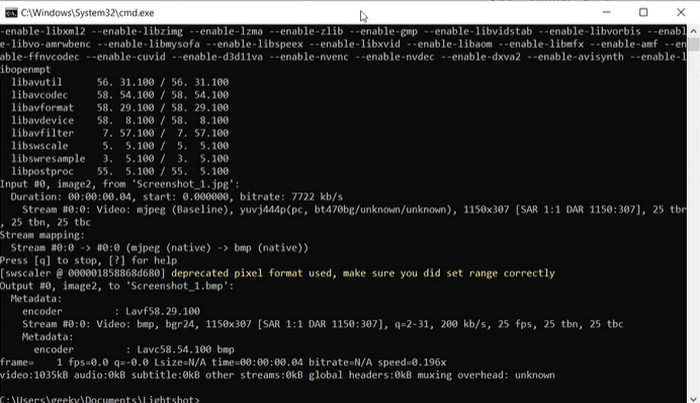
3. Photoshop
Adobe Systems 的 Photoshop 是用於編輯和設計數字圖像的行業標準軟件。攝影、平面設計和藝術領域的眾多專業人士都依賴它來生成和修改數碼照片、圖形和藝術品。幸運的是,Photoshop 的許多工具可以輕鬆地將 MOV 視頻轉換為 GIF。其中一些亮點包括:
主要特徵:
◆ 導入視頻文件的視頻時間線功能。
◆ 以不同的尺寸和分辨率導出GIF。
◆ 使用動畫面板創建逐幀動畫。
第1步。 在您的計算機上打開 Photoshop 並轉到 文件 > 進口 > 視頻幀到圖層.在“將視頻導入圖層”對話框中,選擇您的 MOV 文件並單擊 打開.
第2步。 在裡面 視頻層 對話框,選擇 從開始到結束 如果您想使用整個視頻或 僅選定範圍 如果您只想使用視頻的一部分。然後點擊 好.
第三步 Photoshop 會將視頻幀作為圖層導入。去 窗口 > 時間線 打開動畫面板。在動畫面板中,單擊 創建幀動畫 按鈕。
第4步。 單擊動畫面板右上角的菜單圖標,然後 選擇從圖層製作框架.在動畫面板中,您可以通過單擊每幀下方的時間並輸入新值來調整每幀的持續時間。
第五步 一旦您對 GIF 動圖感到滿意,請轉到 文件 > 出口 > Save for Web(舊版)。在裡面 保存為網絡 對話框,選擇 GIF 作為文件類型。根據您的喜好調整設置,例如大小、調色板和優化選項。點擊 救 保存您的 GIF。這就是您在 Photoshop 中將 MOV 導出為 GIF 的方式。
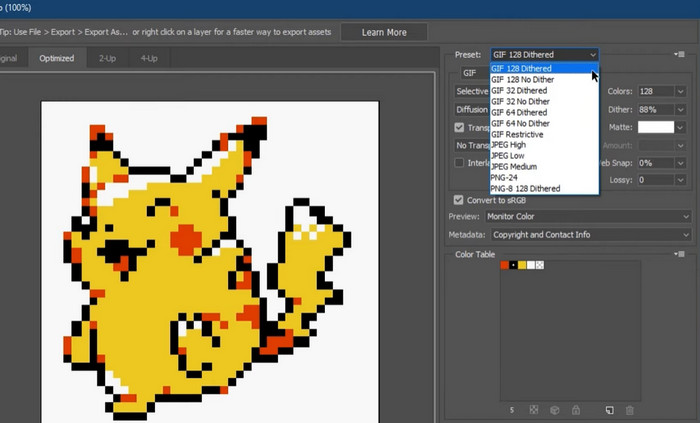
第 2 部分。 在線將 MOV 轉換為 GIF
使用在線程序轉換文件提供了一種方便易用的文件轉換方式,無需安裝任何軟件或瀏覽複雜的界面。如果您對使用哪個程序感到好奇,可以查看下面最好的 MOV 到 GIF 在線轉換器。
1. 免費在線視頻轉換器
免費在線視頻轉換 by FVC 提供了一個簡單且用戶友好的界面,允許用戶快速輕鬆地轉換他們的視頻文件。用戶可以選擇輸入文件並選擇所需的輸出格式和質量。該工具還允許用戶自定義各種設置,包括視頻分辨率、比特率和幀率。
第1步。 首先打開網絡瀏覽器並導航至 FVC Free Video Converter Online 網站。
第2步。 現在,單擊 添加文件進行轉換 按鈕上傳您要轉換的 MOV 視頻文件。您也可以將文件拖放到指定區域。
第三步 通過勾選選擇輸出格式 GIF 單選按鈕。打 兌換 按鈕開始轉換過程。
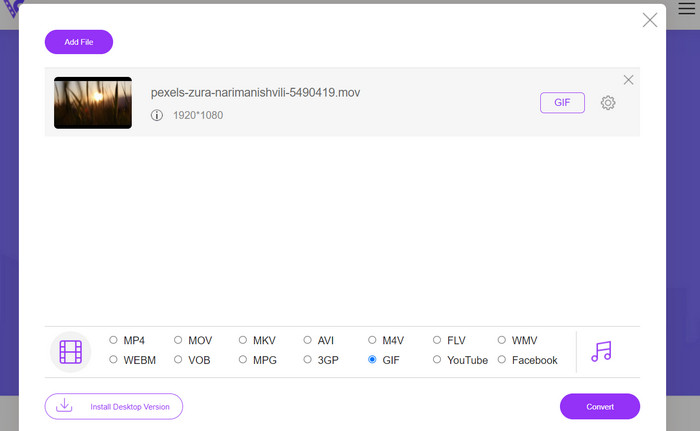
2. CloudConvert
CloudConvert 是一個在線文件轉換 Web 應用程序,允許用戶轉換各種類型的文件,包括視頻、圖像、文檔等。它提供了廣泛的轉換選項,支持 200 多種文件格式,包括 MP4、MOV、GIF 等流行格式。
第1步。 要使用 CloudConvert 將 MOV 轉換為 GIF,請打開 Web 瀏覽器並導航至 CloudConvert 網站。點擊 選擇文件 按鈕上傳您的 MOV 文件。
第2步。 文件上傳後,選擇 GIF 作為下拉菜單中的輸出格式。或者,您可以自定義輸出設置,例如幀速率和圖像大小。
第三步 勾選 兌換 按鈕開始轉換過程。完成後,您可以將轉換後的 GIF 文件下載到您的計算機。這就是這個 MOV 到 GIF 轉換器在線免費工具的工作原理。
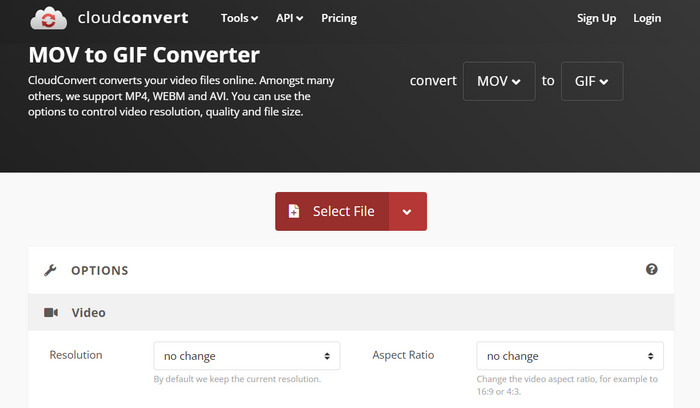
3.EZ動圖
EZGIF 是一個靈活的網絡應用程序,提供了處理 GIF 的廣泛選項。該程序是一個免費資源,用於從視頻文件、靜態照片甚至其他 GIF 製作、編輯和優化 GIF。 EZGIF 將視頻文件快速轉換為 GIF 的能力是其最吸引人的賣點之一。用戶可以上傳 MP4、AVI 或 MOV 等格式的視頻,然後將它們轉換為 GIF,並根據自己的喜好調整幀速率和圖像大小等設置。按照以下步驟使用 EZGIF 將 MOV 轉換為 GIF。
第1步。 啟動您的網絡瀏覽器並轉到 EZGIF 將您的視頻轉換為動畫 GIF。
第2步。 要將 MOV 轉換為 GIF,只需單擊 選擇文件 並找到您要更改的文件。
第三步 提交文件後,使用提供的滑塊設置 GIF 的開始和結束時間。 GIF 的大小和標題也可以更改。要開始轉換,請選擇 轉換為 GIF 選項。
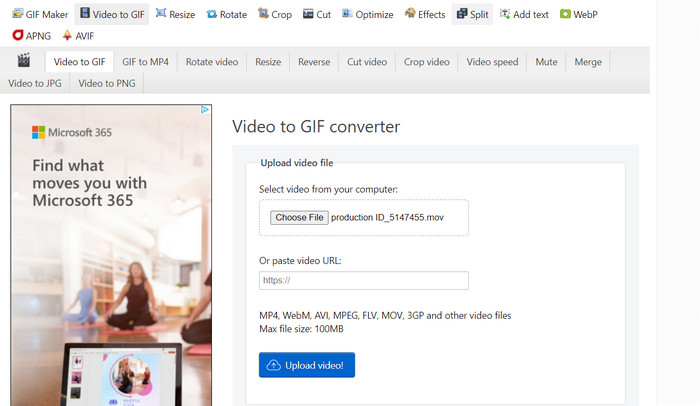
進一步閱讀
在 Windows 和 Mac 上使用最佳動畫 GIF Looper 循環 GIF
第 3 部分。 關於 MOV 到 GIF 的常見問題解答
將 MOV 轉換為 GIF 時應該使用哪些設置?
將 MOV 轉換為 GIF 時應使用的設置取決於您的具體需要。通常,您需要調整幀速率、圖像大小和顏色深度以針對您的預期用途優化 GIF。
我可以將 MOV 文件的一部分轉換為 GIF 嗎?
是的,大多數工具都允許您選擇 MOV 文件的特定部分以轉換為 GIF。如果您只想要,這可能很有用
從 MOV 文件創建的 GIF 有哪些常見用途?
從 MOV 文件創建的 GIF 可用於多種用途,包括社交媒體帖子、網站動畫和電子郵件營銷活動。
結論
轉換中 MOV 到 GIF 從創建引人入勝的社交媒體內容到展示產品功能或創建教程,這可能是一個用於各種目的的有用過程。有許多工具可用於執行此轉換,從 EZGIF 和 CloudConvert 等在線工具到 Photoshop 和 Adobe After Effects 等更高級的桌面應用程序。



 視頻轉換大師
視頻轉換大師 屏幕錄影大師
屏幕錄影大師







